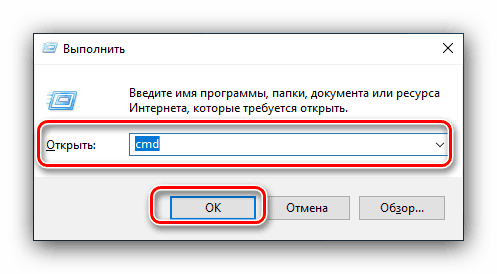Вихід з «Безпечного режиму» на Windows 10
«Безпечний режим» дозволяє вирішувати безліч проблем з операційною системою, але однозначно не підходить для повсякденного використання внаслідок обмежень на інші пристрої служб і драйверів. Після усунення збоїв його краще відключити, і сьогодні ми хочемо ознайомити вас з тим, як виконати цю операцію на комп'ютерах під управлінням Windows 10.
Виходимо з «Безпечного режиму»
У Віндовс 10, на відміну від старіших варіантів системи від Microsoft, звичайної перезавантаження комп'ютера може бракувати для виходу з «Safe Mode», тому слід задіяти більш серйозні варіанти - наприклад, «Командний рядок» або «Конфігурацію системи». Почнемо з першого.
Читайте також: Безпечний режим в Windows 10
Спосіб 1: Консоль
Інтерфейс введення команд Windows допоможе в разі, коли запуск «Безпечного режиму» здійснюється за замовчуванням (як правило, внаслідок неуважності користувача). Виконайте наступне:
- Використовуйте клавіші Win + R для виклику віконця «Виконати», в якому введіть cmd і натисніть «ОК».
![Викликати командний рядок для виходу з безпечного режиму на windows 10]()
Читайте також: Відкриваємо «Командний рядок» з правами адміністратора в Windows 10
- Введіть наступну команду:
bcdedit /deletevalue {globalsettings} advancedoptionsОператори цієї команди відключають запуск «Безпечного режиму» за замовчуванням. Натисніть Enter для підтвердження.
- Закривайте вікно введення команд і перезавантажувати комп'ютер.
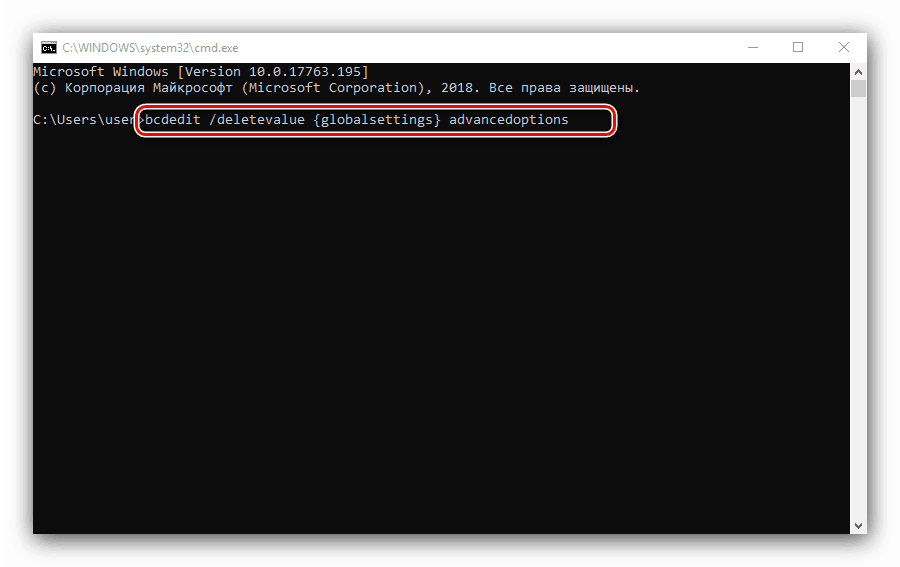
Тепер система повинна завантажитися як зазвичай. Цей спосіб можна також задіяти за допомогою завантажувального диска Windows 10, якщо неможливо отримати доступ до основної системи: у вікні установки на моменті вибору мови натисніть Shift + F10 для виклику «Командного рядка» і введіть туди вищевказані оператори.
Спосіб 2: «Конфігурація системи»
Альтернативний варіант - відключення «Safe Mode» через компонент «Конфігурація системи», який стане в нагоді в разі, якщо цей режим був запущений в уже працюючої системі. Порядок дій наступний:
- Знову викличте віконце «Виконати» комбінацією Win + R, але на цей раз введіть поєднання msconfig. Не забудьте натиснути «ОК».
- Насамперед в розділі «Загальні» виберіть пункт «Звичайний запуск». Для збереження вибору натисніть на кнопку «Застосувати».
- Далі перейдіть на вкладку «Завантаження» і зверніться до блоку налаштувань під назвою «Параметри завантаження». Якщо встановлена галочка навпроти пункту «Безпечний режим», зніміть її. Також краще зняти позначку вибору з пункту «Зробити ці параметри завантаження постійними»: в іншому випадку для включення «Безпечного режиму» вам знову буде потрібно відкрити поточний компонент. Знову натисніть «Застосувати», потім «ОК» і перезавантажуйтеся.
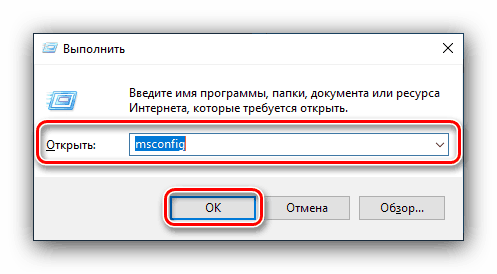
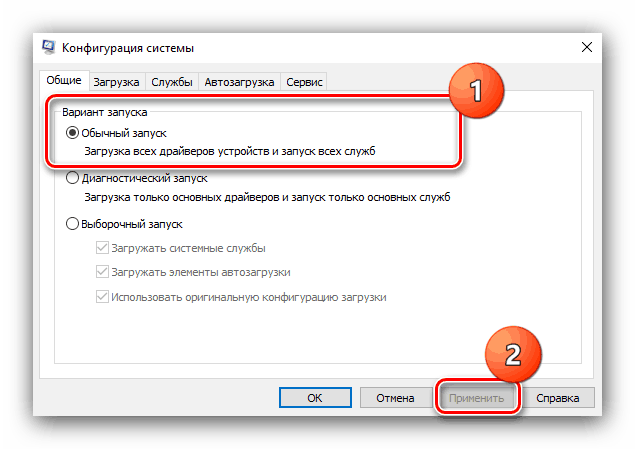
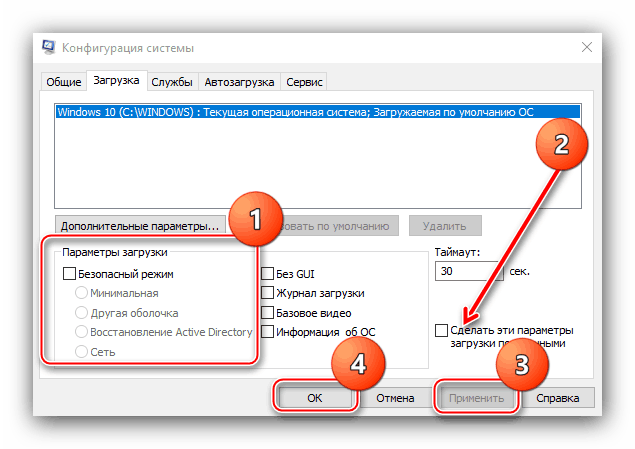
Даний варіант здатний раз і назавжди вирішити проблему з постійно включеним «Safe Mode».
висновок
Ми ознайомилися з двома методами виходу з «Безпечного режиму» в Windows 10. Як бачите, покинути його дуже просто.